Limksys.com
Hotmail IMAP instellingen staan u toe om uw Hotmail account in te stellen op een van de e-mailclients van uw keuze. Als uw e-mail-app ook het POP-protocol ondersteunt, kunt u uw Hotmail-account ook als POP-account instellen. IMAP en POP zijn inkomende servers waarmee u e-mails kunt ontvangen op uw Hotmail-account. Om je Hotmail account volledig in te stellen heb je ook uitgaande serverinstellingen nodig, dat wil zeggen Hotmail SMTP instellingen. Het opzetten van een SMTP-server kunt u e-mails van uw Hotmail-account naar andere accounts te sturen. Hotmail is compatibel met veel van de e-mail apps en meestal kan automatisch worden geconfigureerd.
wanneer een e-mail-app uw account automatisch instelt, wordt dit ingesteld als een IMAP-account. Als u uw account wilt wijzigen in POP en geen IMAP wilt gebruiken, moet u alleen de handmatige installatie doorlopen. Een andere reden om uw Hotmail-account handmatig in te stellen is wanneer u een aantal wijzigingen in de instellingen wilt aanbrengen of het niet automatisch kunt instellen.
In dit artikel vindt u de Instellingen Hotmail IMAP, Hotmail POP3 en Hotmail SMTP om uw account handmatig in te stellen op uw e-mail apps.
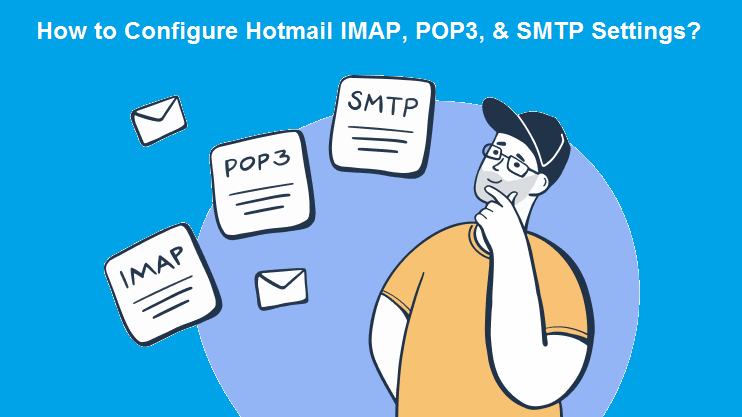
laten we geen tijd verspillen en beginnen.
Hotmail IMAP-instellingen voor handmatige instellingen
om uw Hotmail-account met het IMAP-protocol te configureren, hebt u zowel de IMAP-instellingen van Hotmail als de SMTP-instellingen van Hotmail nodig die hieronder worden vermeld.
IMAP-instellingen voor Hotmail
- IMAP-servernaam: imap-mail.outlook.com
- poortnummer: 993
- beveiligingstype: SSL
Hotmail SMTP-Instellingen
- SMTP-Hostnaam: smtp-mail.outlook.com
- poortnummer: 25 (of 587 als 25 wordt geblokkeerd)
- Verificatie: Ja
- Type Beveiliging: TLS
gebruikersnaam: Geef uw Hotmail e-mail adres met ‘@hotmail.com’.
Wachtwoord: Hier vult u uw Hotmail-account wachtwoord
Het wordt aanbevolen dat u gebruik Hotmail IMAP-instellingen voor het configureren van uw account kunt u synchroniseren met uw account op verschillende apparaten.
wanneer u een e-mail ontvangt of verzendt of zelfs een concept opslaat, wordt deze opgeslagen op al uw e-mailapps of apparaten.
terwijl met een POP-account uw e-mails alleen naar de lokale computer worden gedownload. U kunt alleen toegang krijgen tot uw e-mails en gegevens op een enkel apparaat. Sommige mensen geven de voorkeur aan POP3-accounts voor privacydoeleinden, omdat alle e-mailgegevens niet op de Hotmail-server worden opgeslagen.
Hotmail POP3-Instellingen (alternatieve inkomende Server)
om uw Hotmail-account met POP3-protocol in te stellen, moet u POP-toegang inschakelen voor uw Outlook.com rekening eerst. Om dit te doen, volgt u de onderstaande stappen:
hier kunt u POP-toegang inschakelen voor Hotmail
- bezoek hotmail.com en log in op uw account.
- Ga naar Instellingen en selecteer vervolgens Opties in het drop-down menu.
- Selecteer nu de” Connect devices and apps with POP ” optie onder het beheer van uw account sectie.
- selecteer Inschakelen onder POP om Hotmail POP-toegang in te schakelen.
- klik op Opslaan om uw wijzigingen toe te passen.
nu u pop hebt ingeschakeld voor uw Hotmail-account kunt u de onderstaande POP3-serverinstellingen gebruiken om aan de slag te gaan met de setup.
Hotmail POP3-Instellingen (inkomende Server))
- Server hostnaam: pop-mail.outlook.com
- poortnummer: 995
- beveiligingstype: SSL
Hotmail SMTP-instellingen (uitgaande Server))
- Server hostnaam: smtp-mail.outlook.com
- poortnummer: 25 (of 587 als 25 is geblokkeerd)
- authenticatie: Ja
- beveiligingstype: TLS
gebruikersnaam: Hier moet u uw Hotmail e-mailadres in te voeren met ‘ @hotmail.com aan het einde.
wachtwoord: Voer hier het wachtwoord van uw Hotmail-account in.
Als u een Hotmail POP-Account
wilt gebruiken wanneer u een Hotmail POP-account gebruikt, worden al uw e-mails gedownload naar uw lokale computer en verwijderd uit de Hotmail-inbox.
als u niet wilt dat uw e-mails worden verwijderd uit het Postvak IN, kunt u de optie “Laat een kopie van berichten achter op de server” selecteren.
hoewel u per ongeluk uw Hotmail POP3-instellingen hebt ingesteld om de e-mails van de server te verwijderen na het downloaden ervan. Het wordt opgeslagen in de POP-map totdat u de opdracht Verwijderen verifieert.
Volg de onderstaande instellingen om te voorkomen dat uw e-mails worden verwijderd.
- Allereerst moet u zich aanmelden bij uw Hotmail-account vanaf Outlook.com.
- ga nu naar Instellingen en selecteer Opties
- klik op apparaten en Apps verbinden met POP.
- Controleer of de pop-optie is ingeschakeld.
- nu kunt u de optie “laat apparaten of apps berichten niet verwijderen” selecteren om te voorkomen dat uw berichten permanent worden verwijderd.
- of als u e-mails uit uw Hotmail inbox wilt verwijderen, selecteer dan de optie” Doe wat het apparaat of de app zegt”.
- eindelijk, klik op Opslaan om uw wijzigingen toe te passen.
het bewaren van een kopie van uw e-mails op de Hotmail-server is een voorkeursoptie omdat u geen back-up van de e-mails van uw lokale computer handmatig hoeft te maken.
Outlook.com Hotmail en Live mail zijn allemaal hetzelfde. Dit betekent dat u kunt inloggen op uw Hotmail-account vanaf elk portaal, dat wil zeggen http://mail.live.com/, https://www.hotmail.com/ of http://www.outlook.com/.
instellingen voor Hotmail SMTP (server voor uitgaande e-mail)
zodra u de instellingen voor inkomende e-mail (instellingen voor Hotmail IMAP of voor Hotmail POP) voor uw Hotmail-account hebt geconfigureerd, kunt u de onderstaande instellingen voor Hotmail SMTP invoeren.
merk op dat SMTP-instellingen hetzelfde zijn voor zowel Hotmail IMAP-account als Hotmail POP-account.
hier zijn de Hotmail SMTP instellingen voor handmatige setup.
- SMTP-hostnaam: smtp-mail.Outlook.com
- poortnummer: 25 (of 587 als 25 geblokkeerd is)
- authenticatie: Ja
- beveiligingstype: TLS
zie ook: Probleem met Hotmail dat geen e-mails ontvangt oplossen?
conclusie
met behulp van de bovenstaande Hotmail email instellingen kunt u uw Hotmail account succesvol instellen op elke e-mail client. In het geval dat u wilt uw Hotmail-account toe te voegen aan populaire e-mail apps zoals Outlook, Gmail, etc dan kunt u dit alles overslaan en het opzetten van uw account gewoon door het invoeren van uw e-mailadres en wachtwoord. Als u nog steeds de voorkeur, handmatige e-mail instellen te wijten aan een of andere reden, en zorg ervoor dat alle instellingen nauwkeurig in te voeren.
in het geval dat u problemen ondervindt bij het opzetten van uw Hotmail-account, kunt u contact opnemen met de technische e-mailondersteuning voor hulp. Wij kunnen u helpen bij het instellen van uw Hotmail-account op een van de e-mailclients binnen een beat.
delen via: